Штампајте директоријум и садржај фасцикле у оперативном систему Виндовс 10 користећи ДирПринтОК
Да ли сте икада осетили потребу да одштампате садржај директоријума или структуре? Ово није нешто што је већина корисника Виндовс 10 заинтересована да ради, али за оне који јесу, онда предлажемо ДирПринтОК(DirPrintOK) . Волимо овај програм јер добро функционише, и јединствен на свој начин, поготово што нема много сличних.
ДирПринтОК за Виндовс 10
Након инсталације, корисници би требало да одмах обрате пажњу на кориснички интерфејс. Овде нема ничег јединственог, а алати нису распоређени на најбољи могући начин. Међутим, са наше тачке гледишта, крива учења је довољно једноставна када корисник одвоји време да погледа ствари.
Најважнији аспекти ДирПринтОК-(DirPrintOK) а су директоријуми које приказује. Корисник би одмах(Right) требало да види гомилу директоријума, а људи могу да изаберу оне које желе да одштампају и једноставно их одштампају на комаду папира за будућу употребу.
Морамо рећи да корисник може много више да уради и о томе ћемо говорити за минут.
Штампајте директоријум(Print Directory) и садржај (Contents)фасцикле(Folder) у оперативном систему Виндовс 10(Windows 10)
Следеће би требало да пружи основно знање о томе како да користите овај алат:
- Одштампајте именик
- Направите листу омиљених
- Промените облик прозора и још много тога
Хајде да погледамо ово из детаљније перспективе.
1] Одштампајте именик(1] Print a directory)
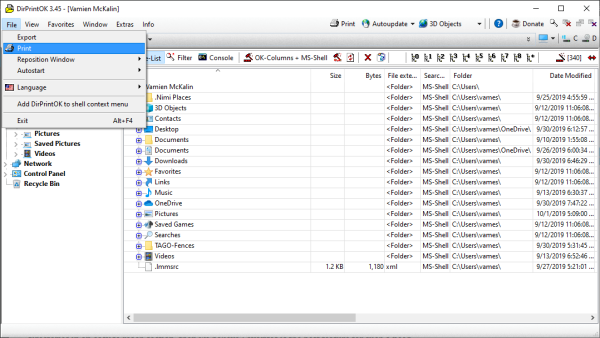
У реду, дакле, када је у питању штампање директоријума, задатак је врло лако извршити. Видите, у левом окну, требало би да видите своје фасцикле. Кликните(Click) на њих и пронађите директоријум који желите да одштампате. Након тога предлажемо да кликнете на картицу Датотека(File) , а одатле изаберете Штампај(Print) .
Следећа опција је, дакле, да прилагодите страницу ако желите, затим одштампате страницу и завршите задатак, то је то. Не постоји лакши начин, али ако сте успели да наиђете на неки, објасните у коментарима.
2] Направите листу омиљених(2] Create a list of Favorites)
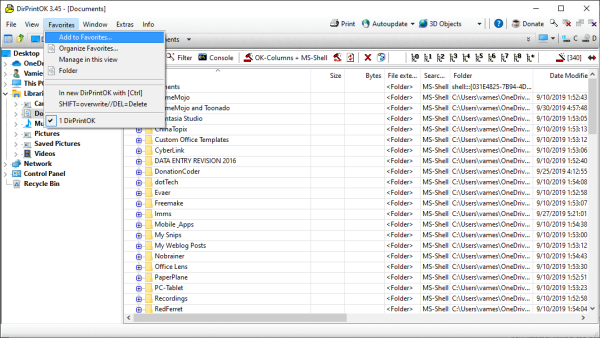
Једна од најбољих карактеристика ДирПринтОК-(DirPrintOK) а је могућност креирања фаворита(Favorites) . Ако желите да имате неке од својих директоријума у лако доступном одељку, онда верујемо да су Фаворити(Favorites) најбоља карактеристика за такву потребу.
Идите до директоријума који желите, а затим кликните на картицу Фаворити(Favorites) на врху. Након што то урадите, изаберите Додај фаворите(Add Favorites) из менија и то је то, готови сте.
Сада, ако желите да организујете фаворите, то се може учинити са картице Фаворити(Favorites) са лакоћом, тако да не заборавите на то, добро? Добро.
3] Промените облик прозора и још много тога(3] Change the Window shape and more)

Ако желите да промените облик прозора, ово је велика могућност. Предлажемо да кликнете на картицу Прозор(Window) и изаберете неку од три опције. Дакле, опције су Цасцаде(Cascade) , Тиле(Tile) , и Тиле Вертицал(Tile Vertically) .
Поред тога, ако ДирПринтОК(DirPrintOK) није центриран, постављен на десну или леву ивицу, ово можете променити без потребе да га ручно померате. Урадите то тако што ћете изабрати Филе(File) , Репоситион(Reposition) , а затим изабрати једну од три опције.
Преузмите ДирПринтОК са званичне веб странице(official website) када будете спремни.
САВЕТ(TIP) : Овај пост ће вам показати како да одштампате листу датотека у фасцикли(how to print the list of Files in a Folder) у оперативном систему Виндовс 10.
Related posts
Додајте функцију директоријума за штампање у Филе Екплорер у оперативном систему Виндовс 10
Шта је фасцикла ПерфЛогс у оперативном систему Виндовс 10
Како закачити фасциклу или диск на траку задатака у оперативном систему Виндовс 10
Како променити подразумевано понашање датотеке или фасцикле превлачења и испуштања у оперативном систему Виндовс 10
Аутоматски премештајте датотеке из једне фасцикле у другу у оперативном систему Виндовс 10
Повежите се са дељеном фасциклом у оперативном систему Виндовс 10 са Мац ОС Кс-а
Како приступити фасцикли Виндовсаппс у оперативном систему Виндовс 10
Додајте копију у фасциклу и преместите у фасциклу у контекстном менију у оперативном систему Виндовс 10
Како променити директоријум у ЦМД-у на Виндовс 10
Најбољи софтвер за шифровање датотека и фасцикли за Виндовс 10
Како променити подразумевани директоријум за инсталацију у оперативном систему Виндовс 10
Како знати да ли је фасцикла дељена у оперативном систему Виндовс 10
Како аутоматски пресликати фасциклу у Виндовс 10
Како користити Нетворк Сниффер Тоол ПктМон.еке у оперативном систему Виндовс 10
Брзо приступите фасцикли Стеам снимака екрана у оперативном систему Виндовс 10
Како променити власништво над датотеком или фасциклом у Виндовс-у
Поправите шифровање садржаја да бисте обезбедили податке који су засивљени у оперативном систему Виндовс 10
Како онемогућити нови кориснички интерфејс Фирефок штампања у оперативном систему Виндовс 10
Како шифровати фасциклу у оперативном систему Виндовс 10
Промените шаблон диска, фасцикле или библиотеке у оперативном систему Виндовс 10
